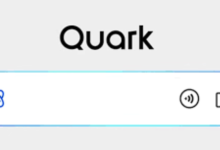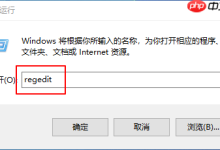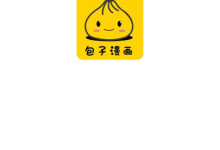1、可通过Windows更新检查升级,2、使用微软媒体创建工具直接升级,3、用U盘进行清洁安装,三种方法可将Windows 8升级至Windows 10,均能保留文件或彻底重装。

如果您尝试将当前的 Windows 8 操作系统升级到 Windows 10,但不确定具体操作流程或遇到系统推送缺失的情况,以下是几种可靠的升级方法。
本文运行环境:联想 ThinkPad E14,Windows 10 专业版。
一、通过 Windows 更新检查升级
此方法适用于系统仍能接收微软官方推送的设备。它利用系统内置的更新机制,自动检测并下载 Windows 10 升级包,过程相对简单且能最大程度保留原有文件。
1、点击桌面左下角的“开始”按钮,打开“控制面板”。
2、在控制面板中选择“系统和安全”,然后点击“Windows Update”。
3、在左侧菜单中点击“检查更新”,系统将自动搜索可用的更新内容。
4、如果检测到“获取 Windows 10”或类似的升级选项,请点击它并按照提示进行下载和安装。
5、下载完成后,根据向导选择“立即重启并升级”,电脑将自动完成后续安装步骤。
二、使用微软官方媒体创建工具
当通过 Windows 更新无法找到升级选项时,可以使用微软提供的“媒体创建工具”(Media Creation Tool)。该工具能直接下载最新版的 Windows 10 镜像,并支持就地升级,无需额外制作启动盘。
1、访问微软官方网站,搜索并下载“Windows 10 媒体创建工具”。
2、下载完成后,以管理员身份运行该工具,接受许可条款。
3、选择“立即升级这台电脑”,工具将自动下载与当前系统匹配的 Windows 10 版本。
4、下载完毕后,工具会提示您选择升级选项,建议勾选“保留个人文件和应用程序”以避免数据丢失。
5、确认后,工具将开始安装准备,完成后电脑会自动重启并进入系统升级流程。
三、使用U盘进行清洁安装
此方法适用于希望彻底清除旧系统、解决潜在兼容性问题或无法通过前两种方式升级的用户。它需要创建一个可启动的U盘,并从该U盘引导安装全新的 Windows 10 系统。
1、准备一个容量不小于8GB的U盘,并备份其中所有数据,因为制作过程会格式化U盘。
2、在另一台可正常上网的电脑上,下载“Windows 10 媒体创建工具”。
3、运行工具,选择“为另一台电脑创建安装介质(U盘、DVD 或 ISO 文件)”。
4、选择语言、版本和架构(32位或64位),然后插入U盘,让工具自动将其制作成可启动的安装盘。
5、将制作好的U盘插入目标电脑,在开机时按下对应的BIOS/UEFI 启动菜单键(如F12、Esc等)选择从U盘启动。
6、进入安装界面后,选择“现在安装”,然后选择“自定义:仅安装 Windows(高级)”。
7、选择原系统所在的硬盘分区(通常是C盘),点击“下一步”开始安装,整个过程需保持电源连接稳定。

 路由网
路由网